スマホの機種変更をするときのドラクエウォークのデータの引き継ぎはどのように行ったらいいのだろうか。この記事では、ドラクエウォークをプレイしているスマホの機種変更時のデータの引き継ぎ方法を、データのバックアップ方法から新機種への引き継ぎまで詳しく解説する。
【機種変更】ドラクエウォークのデータの引き継ぎ方法

ドラクエウォークは、大人気ゲームのドラゴンクエストの冒険を、実際に自分でウォーキングしながら体感できるということで、現在もユーザー数が大きく伸びているスマホゲームである。
2019年にリリースされてから数年がたち、ドラクエウォークを遊んでいたスマホを機種変更する時期になったユーザーもいることだろう。この記事では、スマホを機種変更するときの、ドラクエウォークのデータの移行方法と移行するときの注意点、移行できない場合の対処法を詳しく解説する。
【手順①】スクウェア・エニックスアカウントを取得する
スマホの機種変更などの理由でドラクエウォークのアカウントデータを、他のスマホへ引き継ぎたいときには、スクウェア・エニックスアカウントの取得が必要である。スクウェア・エニックスアカウントとは、スクウェア・エニックスが配信するオンラインゲームやオンライサービスを利用するためのアカウントであり、無料で登録できる。
スマホにドラクエウォークをインストールして遊ぶだけであれば特にスクウェア・エニックスアカウントは必要ない。しかし、機種変更などで他の端末へデータを引き継ぎするときには、スマホに保存されているデータとスクウェア・エニックスアカウントとの紐付けが必要になるので、必ず機種変更する前にスクウェア・エニックスアカウントを取得しておこう。
スクウェア・エニックスアカウントの取得方法は次の通りである。まずはスクウェア・エニックスアカウントの公式ページは→こちらへアクセスする。
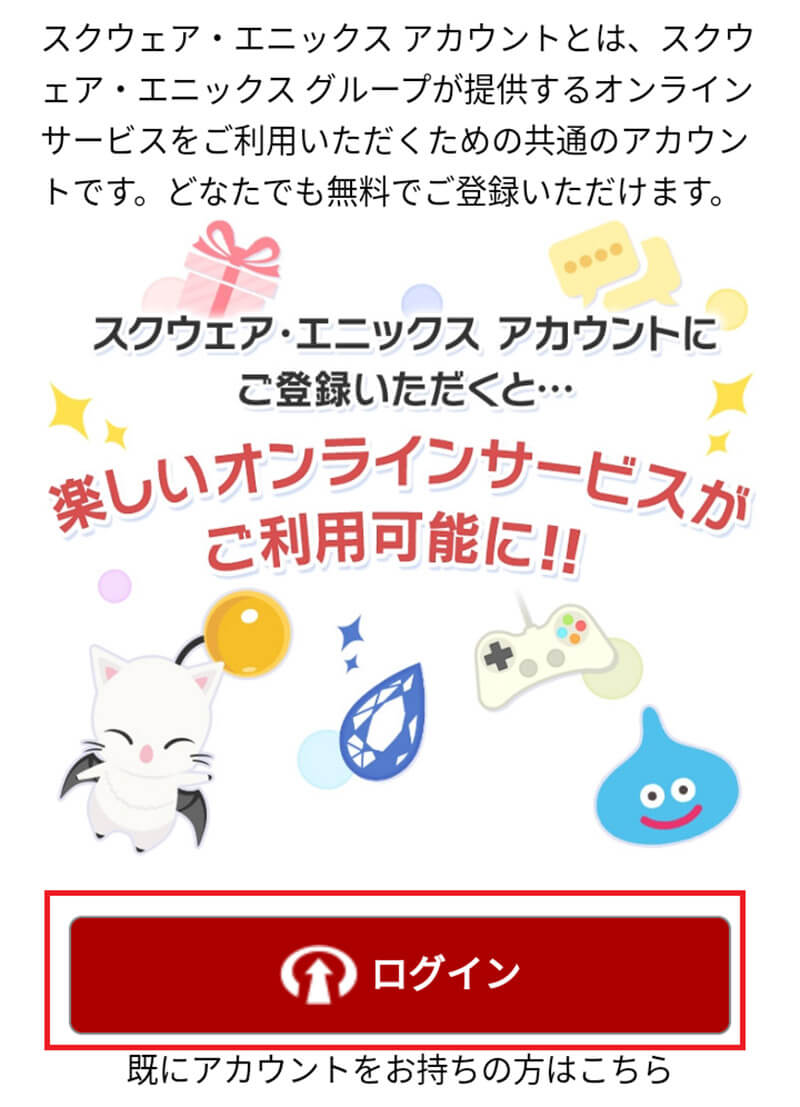
「新規登録」をタップする
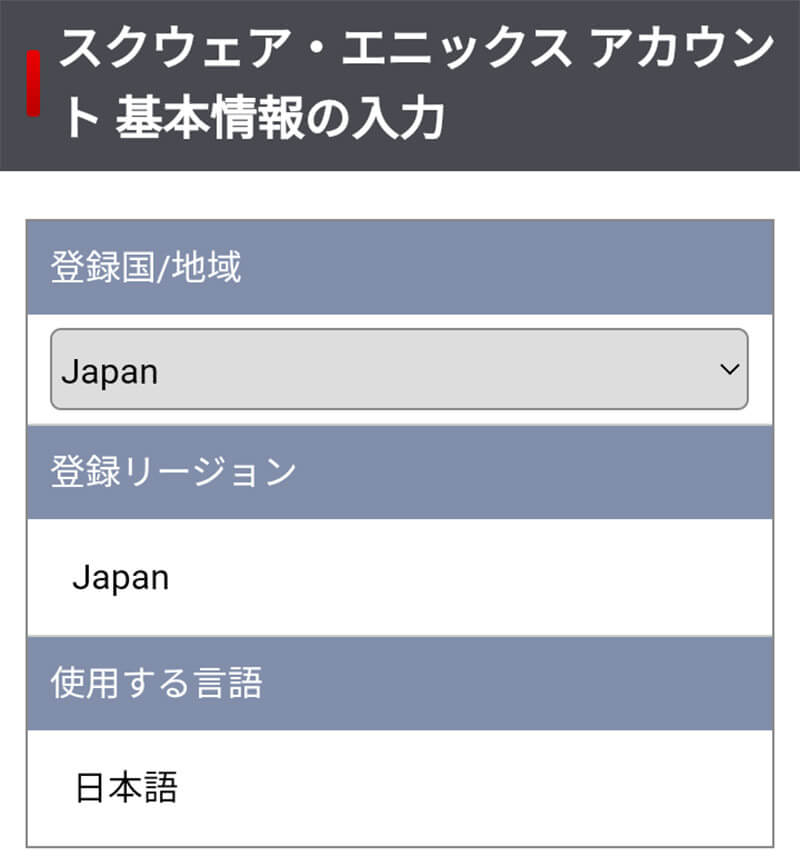
地域と言語を確認する
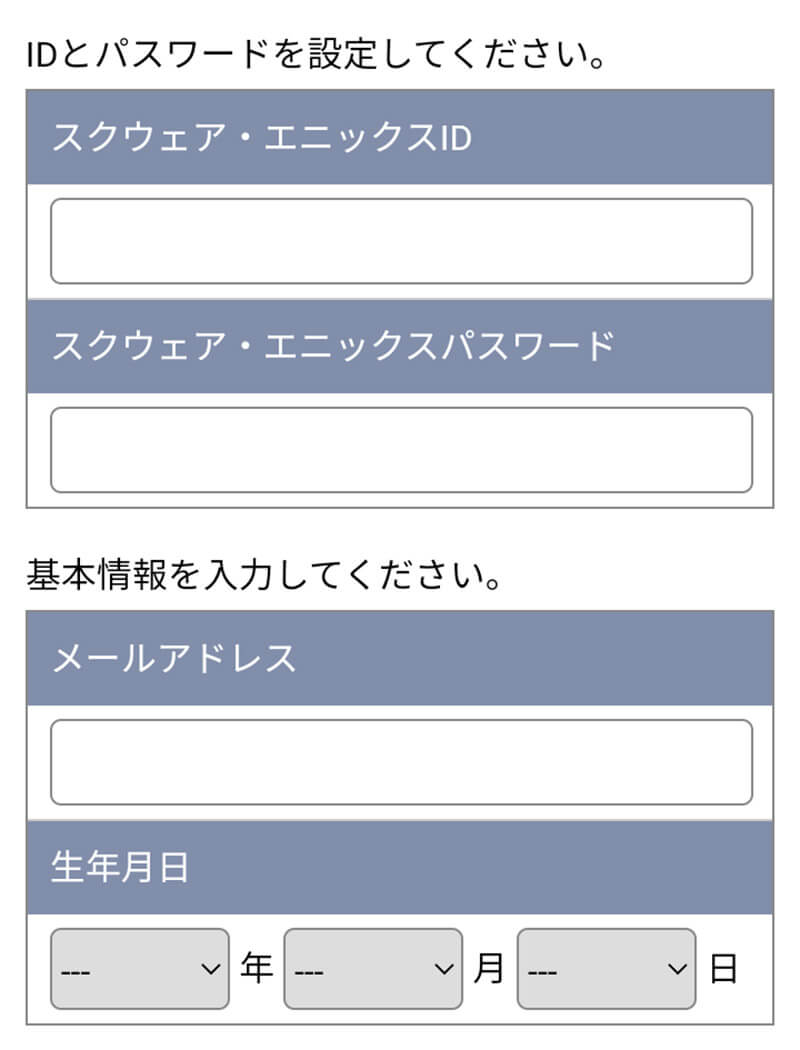
画面を下にスクロールしてIDとパスワード、メールアドレス、生年月日を登録する
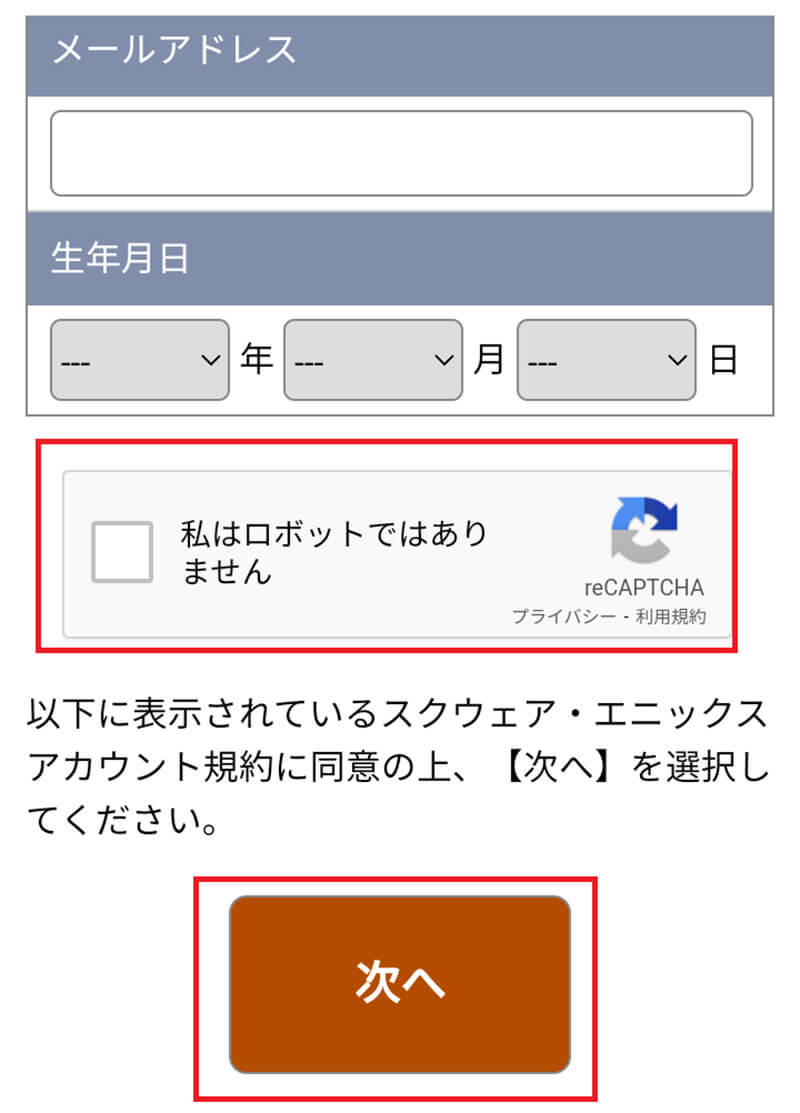
さらに画面を下にスクロールして「私はロボットではありません」にチェックを入れてから、「次へ」をタップする
すると登録されたメールアドレスへ認証コードが記載されたメールが送信される。認証コードを確認したら、再びスクウェア・エニックスアカウントの登録ページへ戻り、認証コードを入力すればスクウェア・エニックスアカウントの登録が完了する。
【手順②】引き継ぎ元の旧端末でデータのバックアップを行う
スクウェア・エニックスアカウントのアカウントの登録ができたら、旧端末でのデータのバックアップなどの引き継ぎ準備を行う。ドラクエウォークを端末で開いて準備を進めよう。

画面の下の3つのボタンから「メニュー」をタップする

「その他設定」をタップする
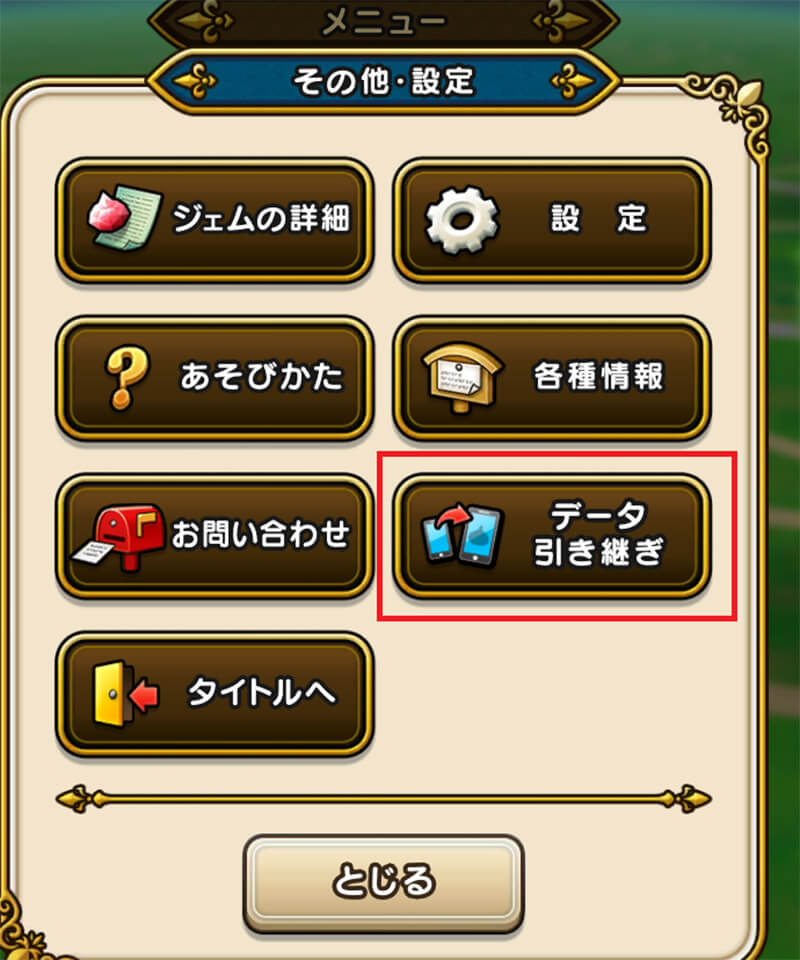
「データ引き継ぎ」をタップする
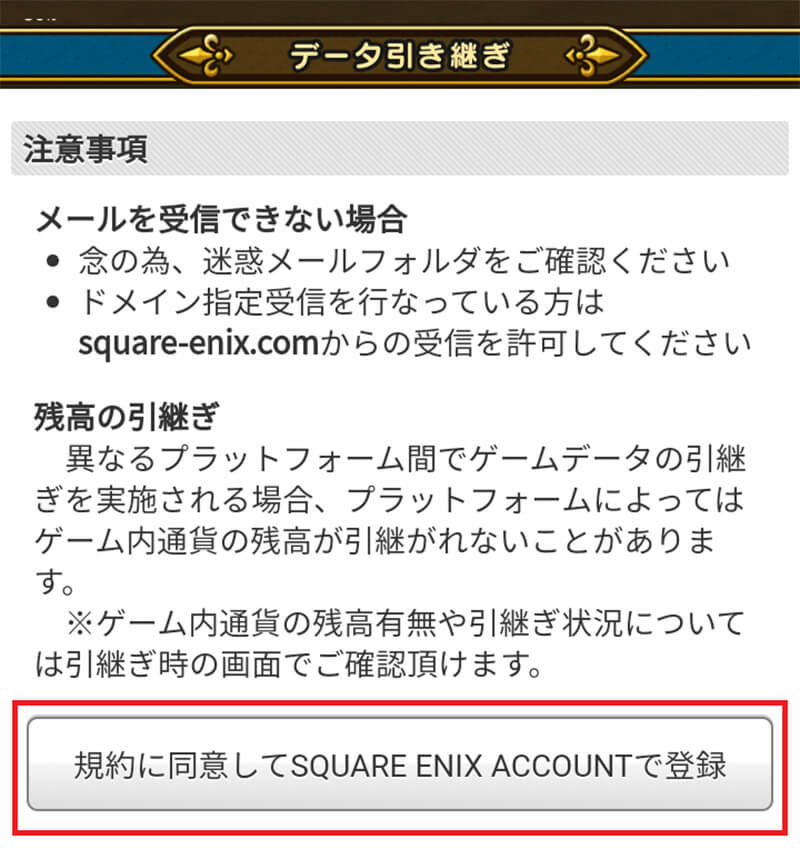
画面を下にスクロールして「規約に同意してSQUARE ENIX ACCOUNTで登録」をタップする
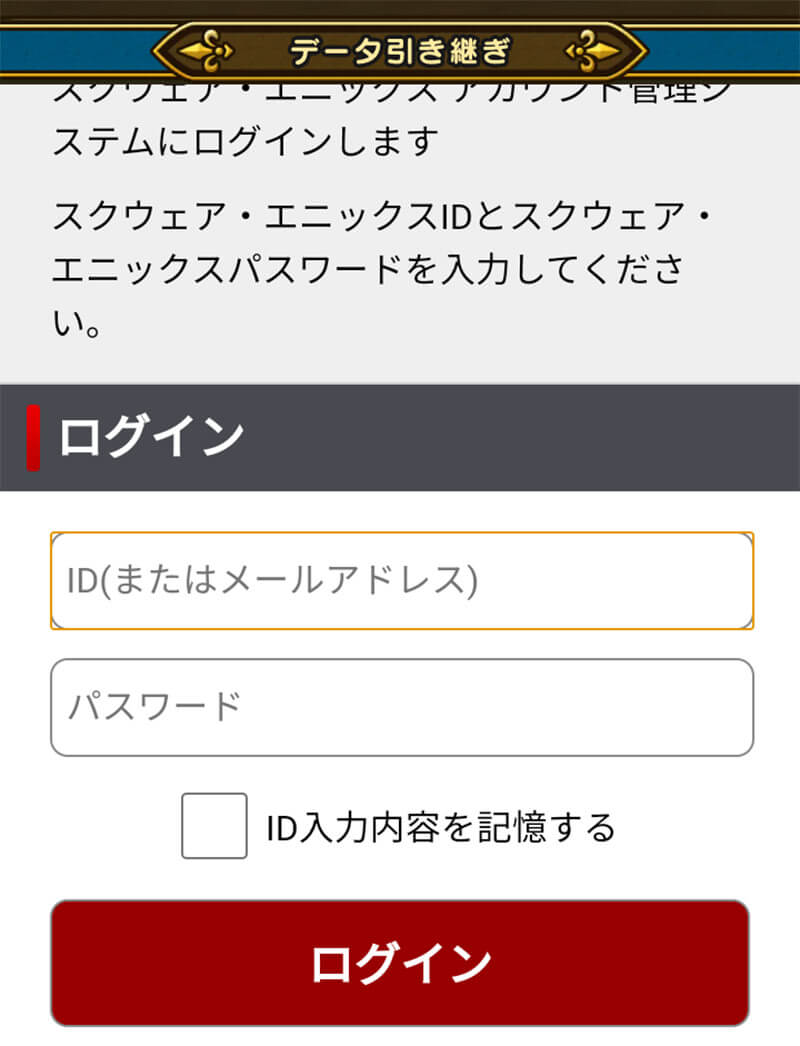
先程作成したスクウェア・エニックスアカウントのIDとパスワードを入力して「ログイン」をタップする

旧端末でスクウェア・エニックスアカウントへの登録完了画面が表示されればOK
これで、今まで旧端末にだけ保存されていたドラクエウォークのデータが、スクウェア・エニックスアカウントと紐付いて、クラウド上のスクウェア・エニックスアカウントにも保存されてバックアップされた。これで、旧端末のドラクエウォークのデータのバックアップは完了である。
【手順③】移行先の新端末でアカウント情報を入力する
次に、新しい機種変更先の端末でドラクエウォークのデータの引き継ぎ作業を行う。新端末にドラクエウォークのアプリをインストールして、トップページを開こう。

「データ引き継ぎ」をタップする
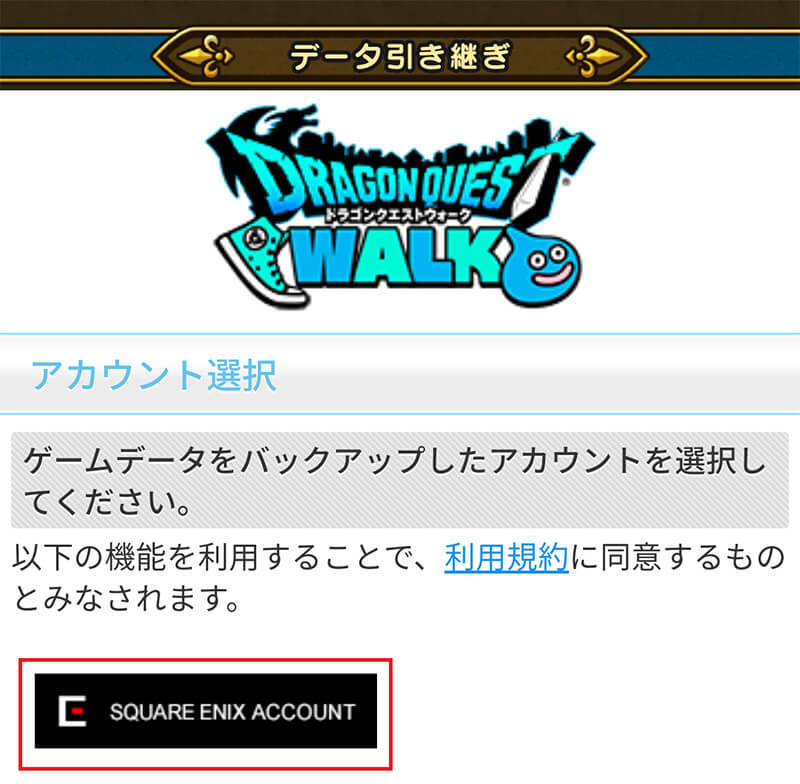
アカウントの選択画面で「SQUARE ENIX ACCOUNT」をタップする
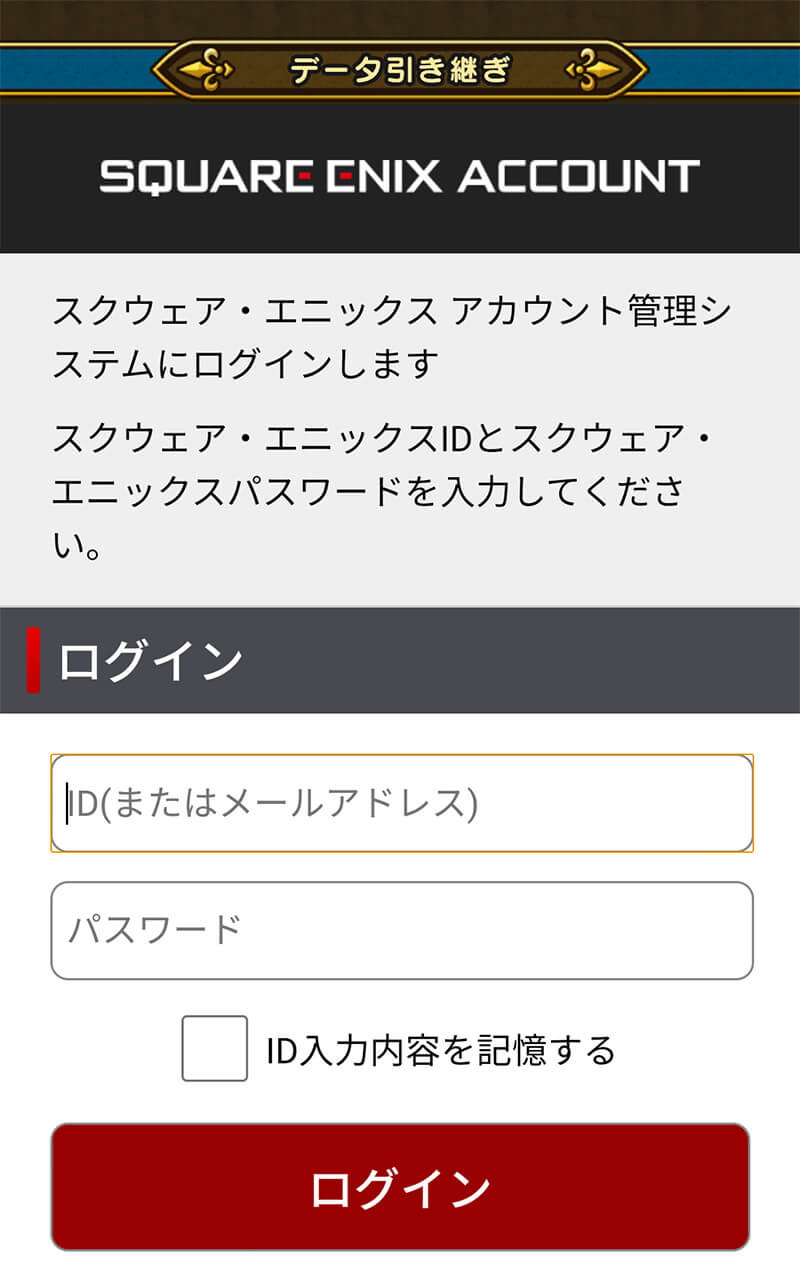
ログイン画面でスクウェア・エニックスアカウントのIDとパスワードを入力してログインする
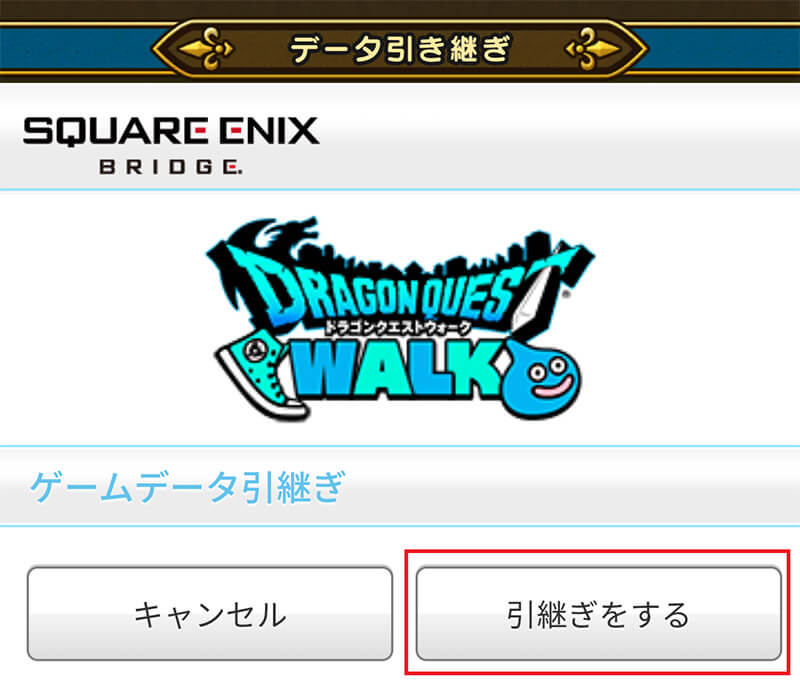
「ゲームデータ引き継ぎ」の画面で「引き継ぎをする」をタップする

引き継ぎ完了画面が表示されれば旧端末のバックアップからの引き継ぎ完了
スクウェア・エニックスアカウントへの新端末でのログイン操作以外には、ドラクエウォークの旧端末のバックアップからの引き継ぎ操作は特に必要ない。
【機種変更】ドラクエウォークのデータの引き継ぎをする時の注意点
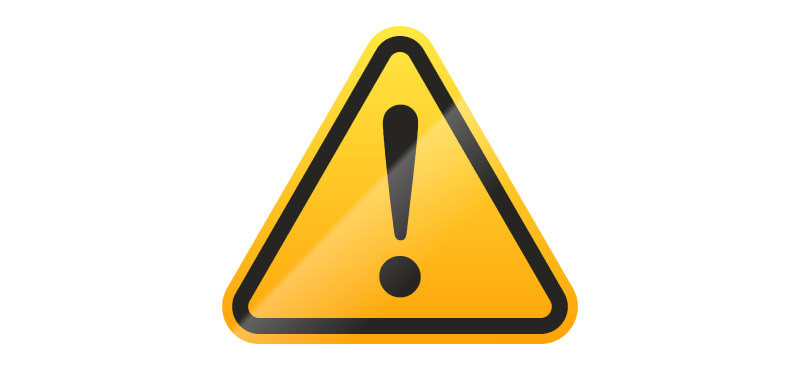
ドラクエウォークの旧端末のデータをバックアップして、機種変更した新端末へデータ移行するときにはいくつか注意点がある。注意点を守った上でバックアップとデータ移行を行わないと、新端末へのデータ移行に失敗して、旧端末のデータが失われてしまう可能性もある。ドラクエウォークのデータ移行時に頭に入れておくべき3つの注意点について詳しく解説する。
【注意点①】バックアップできるデータは1つのアカウントに1つのみ
1つ目の注意点は、スクウェア・エニックスアカウントへバックアップできるドラクエウォークのデータは1つのアカウントに付き1つのデータだけである。複数の端末で、複数のドラクエウォークのデータを持っていたりする場合もあるかもしれないが、スクウェア・エニックスアカウントへ1つのデータをバックアップしたら、以前にバックアップしたデータは利用できなくなる。
スクウェア・エニックスアカウントは、ドラクエウォーク以外のゲームアカウントのバックアップにも利用できる。スクウェア・エニックスの人気ゲームのファイナルファンタジーなども、同じアカウントで利用できる。
しかし、複数の種類のゲームのバックアップには同じアカウントは利用できるが、基本的にスクウェア・エニックスアカウントでは1つのゲームに付き保存できるバックアップは1つだけである。
複数のスマホでプレイするなどしてドラクエウォークのデータを複数持っていたとしても、同じアカウントでは複数のドラクエウォークのデータはバックアップできないので注意しよう。
【注意点②】引き継ぎ後の古い端末ではプレイできない
2つ目の注意点は新しい端末にドラクエウォークを引き継いだ後は、古い端末で引き継ぎ前と同じデータを使ったプレイはできない点である。新しい端末へ旧端末のデータの引き継ぎを完了した後に旧端末でドラクエウォークを起動すると、一旦通信エラー画の画面が表示されたあとで「ぼうけんをはじめる」の画面になる。
全く新しいデータとしてドラクエウォークを始めることは旧端末でもできるが、旧端末で利用していたデータの続きとして、旧端末で始めることはできないので注意しよう。
もしも、どうしても旧端末で以前のデータを使ったプレーをしたければ、新端末へのバックアップデータの引き継ぎ方法と同じ方法で、「ぼうけんをはじめる」の画面から「データ引き継ぎ」でスクウェア・エニックスアカウントへログインするしかない。
ただし、この方法を行ったら、新端末から旧端末へバックアップデータが移行することになり、新端末でドラクエウォークが遊べなくなる。
スクウェア・エニックスアカウントに登録できるゲームには、スマホ、PC、タブレットと複数端末でのプレイが可能なゲームもたくさんある。しかし、家の中でPCに向かい合ってプレイするようなゲームとは違い、ドラクエウォークは外を歩き回って遊ぶゲームである。
スマホよりも携帯性が悪いタブレットやPCでの利用は想定されていない。ドラクエウォークはスマホのみでのプレーを念頭に置いているために、複数端末へのデータの同期はできない仕様になっている。
ドラクエウォークは複数端末での同時ログインはできないという注意点に気を付けよう。
【注意点③】ゲーム内通貨が引き継がれない可能性がある
ドラクエウォークではミッションクリアなどでもらったり、課金購入できるゲーム内通貨のジェムをためることができる。ジェムはアイテム購入や福引やガチャ、HPやMPの全回復に欠かせないものだ。
いざというときにジェムを使えば、よりゲームの進行をスムーズにできる。コツコツと大量のジェムを貯めて、使いどころで一気に使おうと考えているユーザーも多いことだろう。
しかし、機種変更してデータを移行したことで、今まで貯めていたジェムがすべて消えてしまったというユーザーも少なくない。機種変更してもジェムが無事だったという人もいるようだが、ドラクエウォークでは機種変更でジェムがなくなってしまうことは珍しくないようだ。
どのような条件だとジェムが新機種へ引継ぎできないのか、その条件はわからない。実際にデータ移行してみないと、ジェムが無事に引き継がれるか全部消えるかは全くわからない。念のために、注意点としてデータ移行する前には、ジェムはすべて使い切っておこう。
【機種変更】ドラクエウォークのデータの引き継ぎができない時の対処法
 (Image:dragonquest.jp)
(Image:dragonquest.jp) ドラクエウォークの新端末へのデータ移行がうまくできないことが時々ある。ドラクエウォークで新端末へのデータ移行ができない場合には、どのような対処法を行えばいいのか解説する。
【対処法①】アプリを再インストールしてみる
ドラクエウォークの旧端末から新端末へのデータ移行がうまくできない場合の原因として、新端末でドラクエウォークのアプリの不具合が発生している、もしくはすでに新端末でほかのアカウントでログインしてしまっていることが考えられる。
新端末へダウンロードしたドラクエウォークのアプリに何らかのバグが発生してしまい、アプリの動作に不具合が起きてしまったことが原因で、旧端末からのデータの引継ぎとバックアップの復元がうまくできない可能性がある。
また、新端末のドラクエウォークで、すでに違うスクウェア・エニックスアカウントでログインしてしまっている場合には、旧端末からのバックアップの引継ぎがうまくできないこともある。
旧端末のドラクエウォークのバックアップからのデータ移行がうまくできない場合には、どちらの理由にせよ、いったん新端末のドラクエウォークのアプリを削除して、再インストールしてみよう。アプリを削除すると、端末からすべてのアプリに関するデータが消去される。新端末へのデータの引継ぎの設定方法で、旧端末でバックアップを取ったのと同じスクウェア・エニックスアカウントへログインしてから始めれば、ログインできるだろう。
また、すでに違うアカウントでドラクエウォークを進めている場合には、「メニュー」>「その他設定」>「データ引き継ぎ」からスクウェア・エニックスアカウントの切り替えも可能である。アカウントを切り替えられるかどうかも試してみるといいだろう。
【対処法②】サポートに問い合わせをする
新端末でドラクエウォークのアプリを再インストールしても、旧端末からのデータ移行がうまくできない場合には、ドラクエウォークのサポートに問い合わせてみよう。スクウェア・エニックスのサポートでは、アカウントの設定や機種変更時のデータ移行などについての相談にも応じている。
自分では解決できない問題も、サポートに問い合わせれば解決できる可能性が高まる。どうしてもドラクエウォークのデータ移行ができない場合には、早めに問い合わせてみよう。
ドラクエウォークの問い合わせ方法は、ドラクエウォークのアプリから問い合わせる方法と、Webから問い合わせる方法がある。
ドラクエウォークのアプリから問い合わせる場合には、タイトル画面の「お問い合わせ」から問い合わせてみよう。
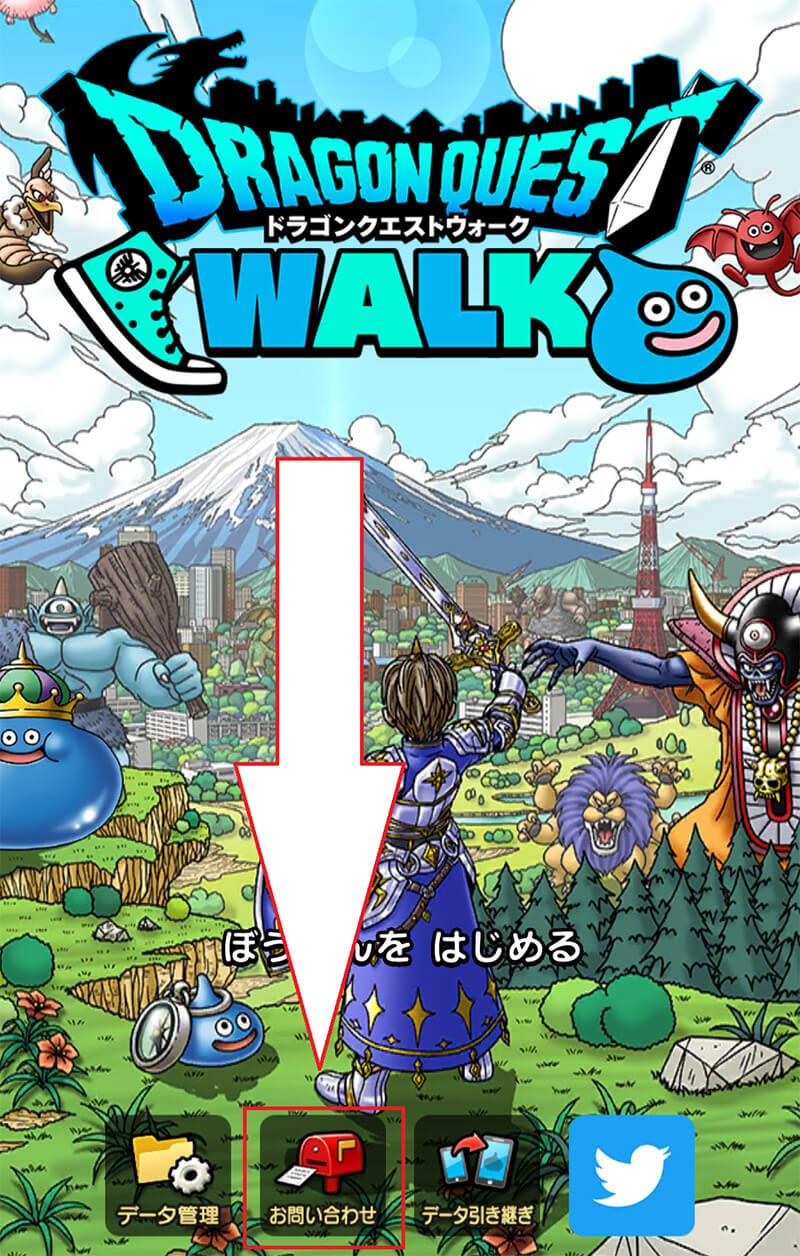
タイトル画面の「お問い合わせ」から
Webから問い合わせる場合には、スクウェア・エニックス サポートセンターは→こちらへアクセスして問い合わせよう。
※サムネイル画像(Image:dragonquest.jp)




